ใครเคยเจอปัญหานี้บ้างคะ ได้ข้อมูล NotePad หรือ .txt มา แล้วต้องเอามาเรียบเรียงลงใน Excel
ถ้ามีไม่กี่บรรทัดก็ไม่ยาก ค่อยๆคีย์ข้อมูลไป แต่ถ้ามีเยอะๆ วิธีนี้คงไม่เหมาะกับพวกเราชาว Work Smart เท่าไหร่
" มีวิธีการแปลง .TXT to Excel มาให้ใช้กันคะ "
1. ก่อนอื่นเรามารู้จักตัวคั่นกัน ตัวคั่นจะใช้เป็นจุดสังเกตว่าเราสามารถแยกคอลัมน์ตรงไหนได้บ้าง
มีหลักๆ 4 อย่างคือ Tab, Semicolon ( ; ), Comma ( , ) และ Space
2. เมื่อเราได้ข้อมูลที่เป็น NotePad หรือ .TXT มา ก็ดูว่าตัวคั่นข้อมูลคืออะไร
อย่างในรูปตัวอย่างตัวคั่นคือ Comma ( , )
จะมีอีกหน้าเปิดออกมาให้เลือก Open แล้วก็เลือก Browse
เมื่อเข้าไปที่ Folder จัดเก็บของเรา แต่ "ไม่พบ file .txt" ไม่ต้องตกใจ นั้นเป็นเพราะ ต้องเลือกประเภทของ file ให้เป็น "All Files" ก่อน
เมื่อเลือก Open แล้ว ก็จะมีหน้าต่างใหม่ขึ้นมา ให้เลือก Delimited เพราะเรามีตัวขั้น แล้วกด Next เลยคะ
ที่หน้าต่างใหม่ ให้เลือกตัวคั่นที่เราเล็งไว้ Comma ( , ) แล้วดูตัวอย่างตารางที่เราจะได้ ถ้าถูกใจแล้วก็กด Next เลยคะ
หน้าต่างถัดมา เราสามารถกำหนดรูปแบบของข้อมูลในตาราง Excel ของแต่ละคอลัมน์ หรือ ไม่นำแสดงในตารางก็ได้ค่ะ
ในตัวอย่าง เราจะกำหนดให้
- ช่อง Number เป็น General
- ช่อง Name และ ช่อง Room เป็น Text
กำหนดเสร็จ ดูตัวอย่างตารางที่เราจะได้ ถ้าถูกต้องแล้ว ก็กด Finish เลยคะ
ได้ออกมาแล้วคะ ข้อมูลจาก NotePad หรือ .txt ใส่ในตาราง Excel
หวังว่าจะเป็นประโยชน์กับทุกคนนะคะ




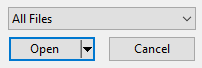
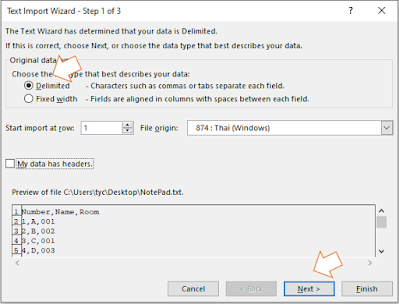
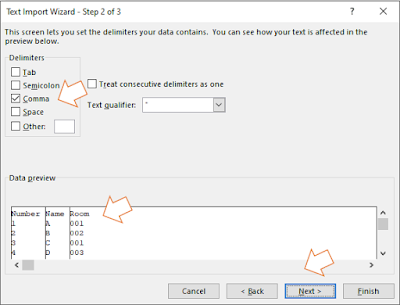

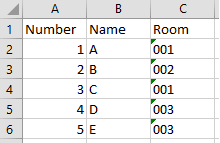
ความคิดเห็น
แสดงความคิดเห็น